
Input Lag: Definition, Messung & Bedeutung fürs Gaming

Was genau ist Input Lag und warum ist er fürs Gaming, insbesondere in Esports-Wettkämpfen so wichtig? Wie lässt sich der Input-Lag bestimmen, verringern oder umgehen? In diesem Artikel erfahrt ihr alles zum Thema.
Was ist der Input-Lag?
Der Input-Lag (dt. Eingangsverzögerung, Anzeigeverzögerung oder Eingangslatenz) ist die Verzögerung zwischen dem Senden eines Frames durch eure GPU an den Monitor und dem tatsächlichen Erscheinen dieses Frames auf dem Bildschirm. Für das Gaming ist dies ein wesentlicher Aspekt und es wird ein Input-Lag von 15 Millisekunden oder weniger bevorzugt.
Vom Shooter bis zum Jump ‘n‘ Run – Input Lag nervt. Wird die Verzögerung vom Tastendruck bis zur Reaktion auf Monitor oder Bildschirm zu groß, sinkt die Spielfreude und im Wettkampfbereich die Siegchance.
Im Gaming wird die Verzögerung zwischen deinem Befehl auf Controller, Maus oder Tastatur und der Handlung der Spielfigur im Spiel allgemein als Input Lag bezeichnet. Je größer dieser Abstand ist, umso schlechter kannst du auf Veränderungen auf dem Bildschirm reagieren.
Unterschied zwischen System-Latenz und Monitor-Lag
Unterschieden wird dabei zudem zwischen dem Input Lag des Monitors und des gesamten Systems. Ein Monitor bekommt das Signal von PC oder Spielekonsole und muss dieses so weit verarbeiten, dass die Auflösung passt, eventuell noch die farbliche Abstimmung ändern und mehr. Hier ist der Input Lag relativ gut messbar und kann durch geänderte Bild-Einstellungen beeinflusst werden.
Problematischer sieht es beim Input Lag des gesamten Systems aus. Eine Spielekonsole sollte so konstruiert sein, dass die Verzögerung unterhalb der Wahrnehmungsschwelle bleibt. Bei PC oder Notebook arbeiten dagegen unterschiedliche Komponenten unterschiedlicher Hersteller zusammen, in wandelnder Zusammenstellung.
Von Anfang bis Ende können sich mehrere Zehntel Sekunden anhäufen. Wesentlichen Einfluss hat zudem das Spielen via Internet. Die Kommunikation mit dem Server kann den Input Lag noch einmal deutlich steigern. Die Auslastung der Verbindung, die Stabilität der Internetverbindung und mehr kommen hier zusammen. Wobei diese Faktoren von dir häufig nicht beeinflusst werden können.
So viele Zwischenschritte, die über den gesamten Weg des Signals zusammenkommen, so viele Lösungsansätze gibt es, um die Verzögerung über das ganze System hinweg zu verringern.
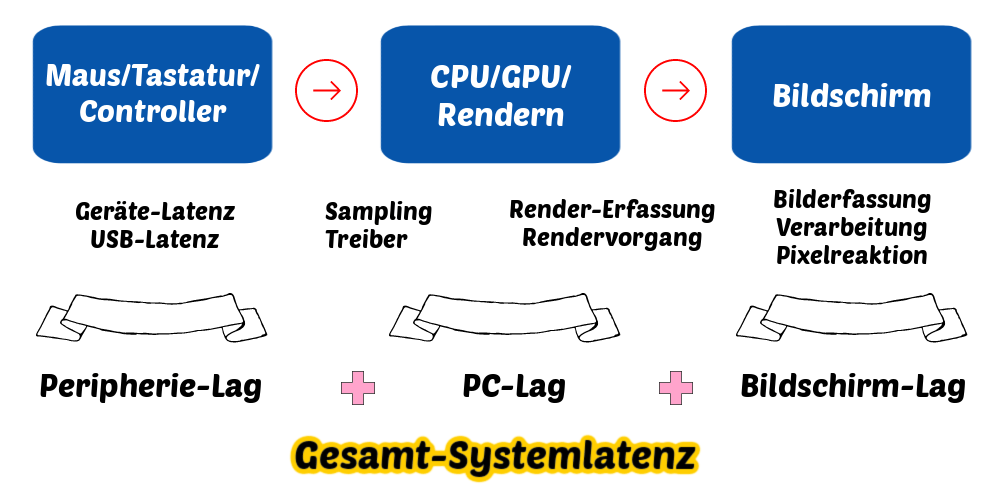
Der Input-Lag hängt von vielen Variablen ab und ist je nach System verschieden (Quelle: NVIDIA, vereinfachte Darstellung)
Also betrachten wir im Grunde beim Input-Lag lediglich die Display-Latenz, oder die Verzögerung beim Ausgabegerät (Monitor, Fernseher). Deshalb meinen wir in diesem Artikel mit Input-Lag eigentlich den Bildschirm-Lag, um dies klar abzugrenzen.
Welchen Einfluss hat der Input Lag beim Gaming?
Ist eine Verzögerung zwischen deinen Eingaben und dem Geschehen auf dem Monitor zu registrieren heißt das im Umkehrschluss, dass das von dir wahrgenommene Bild nicht aktuell ist. Es zeigt deine Gegner oder die Landschaft, wo sie vor einigen zehntel Sekunden waren.
Bei Geschicklichkeitsspielen bist du somit bereits direkt am Abgrund, statt einen Meter davor. In einer Rennsituation hat die Kurve schon begonnen, während du dich direkt davor wähnst.Bei Shootern werden deine Gegner dort gezeigt, wo sie nicht mehr sind. Entsprechend zielst du auf die falsche Stelle. Im Mehrspieler-Modus kann dieses Verhalten dazu führen, dass dich ein Gegner trifft, weil er mit wesentlich weniger Input Lag zu kämpfen hat. Oder bewusst Maßnahmen getroffen hat, um diesen zu verringern.
Gleichzeitig solltest du die Verhältnismäßigkeit im Blick behalten. Bist du voll konzentriert, beträgt deine eigene Reaktionszeit zwischen 150 und 300 Millisekunden (Quelle). Auf etwas komplett Unvorhergesehenes kannst du sogar erst nach 800 bis 1.000 Millisekunden (ms) reagieren. Einen Input Lag von weniger als 50 ms zu beseitigen, hätte somit wenig Auswirkungen. Bei wenigstens 100 ms hingegen sollten die positiven Effekte bemerkbar sein.
Messen kannst du deine Reaktion mit einem Lineal, welches von einer zweiten Person nach unten gehalten wird. Dein Daumen und Zeigefinger befinden sich ganz unten am Lineal, wo auch die „0“ angezeichnet ist. Wird das Lineal losgelassen, greifst du so schnell wie möglich zu, ohne die Position deiner Hand zu verändern.
Die zurückgelegten Zentimeter, die du dort abliest, wo deine Finger zugegriffen haben, multiplizierst du mit 2.000 und ziehst aus dem Ergebnis die Wurzel. Das ist deine Reaktionsschnelligkeit in Millisekunden, die sich trainieren lässt. Alternativ auch hier mittels Klicks deiner Maus messbar.
Wie lässt sich der Input-Lag messen?
Im Folgenden sollen einige der meistgenutzten Methoden zur Bestimmung des Input Lags vorgestellt werden. Generell werden hierbei Abweichungen im Bereich von Hundertstel und tausendstel Sekunden gemessen, sodass keine Methode ohne spezielle Messgeräte auskommt.
Hinweis
Es gibt kein standardisiertes oder normiertes Messverfahren für den Input-Lag. Daher gibt es auch nicht DEN einen Wert zum Input-Lag. Daher findet man in verschiedenen Tests auch unterschiedliche Input-Lag-Werte zum gleichen Monitormodell, da nicht mit den gleichen Methoden gemessen wird.
Mit dem Oszilloskop
Spielen Aufwand und Kosten keine Rolle, liefern ein Oszilloskop und ein Fotosensor die verlässlichsten Ergebnisse. Dabei werden die Signale der Grafikkarte und des Sensors, der vor dem Bildschirm angebracht ist, im Oszilloskop miteinander abgeglichen.
Je nach Qualität der Messinstrumente kann der Input Lag des Displays auf 1 ms genau bestimmt werden. Wer sich beruflich mit dem Thema Input Lag auseinandersetzt, kann so vorgehen, aber auch das geht günstiger.
Nvidia Latency Display Analysis Tool (LDAT)
Das kompakte, von Nvidia entwickelte Gerät setzt ebenfalls auf einen Fotosensor und wird mit einer ebenfalls von Nvidia stammenden Software verwendet. Es misst die Zeit, die zwischen dem Betätigen des Eingabegerätes und der Veränderung auf dem Bildschirm verstreicht. Die Aufzeichnung findet auf einem zweiten Computer statt, um das Ergebnis nicht zu verfälschen.
Der Sensor sollte – abhängig vom Spiel – höchstwahrscheinlich im Bereich des Fadenkreuzes angebracht werden und gibt als Ergebnis den Input-Lag des gesamten Systems aus. Als „Nvidia Reflex Latency Analyzer“ ist die Technik in einigen eSport-Monitoren bekannter Hersteller direkt verbaut.
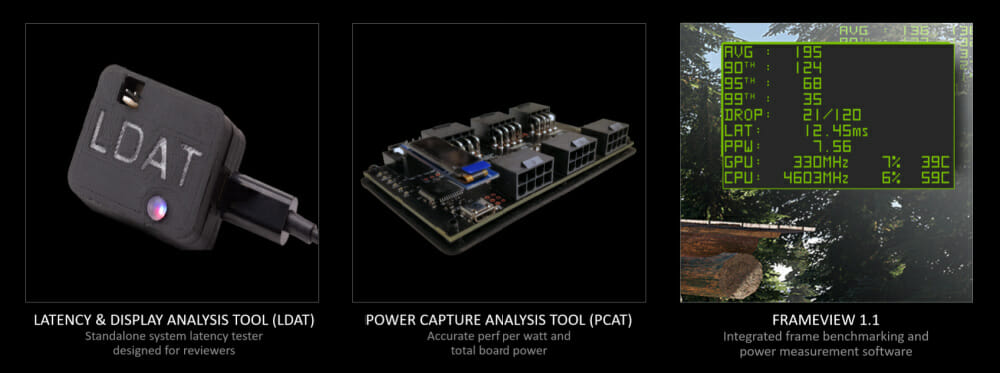
Leo Bodnars Input-Lag-Tester
Das kleine Gerät gilt als eine Art Standard bei der Messung, da es mit 100 Euro vergleichsweise preiswert und einfach zu handhaben ist. Der Anschluss am Monitor erfolgt direkt über HDMI. Anschließend wird ein Signal gesendet, welches der eingebaute Sensor erfasst.
Nachteil des Ganzen ist, dass das Gerät nur für Full-HD und 60 Hertz zuverlässig misst. In diesem Bereich konnten unabhängige Messungen zeigen, dass der Input-Lag-Tester weniger als 3 ms Messfehler produziert. Bei einem Bild alle 16 ms ist die Methode für diese Bildschirme also bestens geeignet.
Werte unterhalb von 16 ms, die bei Displays mit 144, 240 oder 360 Hertz erreicht werden, lassen sich damit aber nicht bestimmen.

So sieht das Testgerät von Leo Bodnar aus
Mit CRT-Monitor und Stoppuhr
Grundgedanke des Vorgehens mit einem CRT-Monitor ist, dass dessen Input Lag annähernd bei Null liegt. Er dient somit als Referenz für deinen Gaming-Bildschirm. Du schließt beide an dieselbe Grafikkarte an und lässt eine Stoppuhr anzeigen, die möglichst viele Nachkommastellen anzeigt.
Jetzt benötigst du noch eine Digitalkamera, die wenigstens Verschlusszeiten von 1 ms beherrscht. Das sollte selbst eine preiswertere Kompaktkamera schaffen. Die Aufnahme sollte zwei unterschiedliche Zeiten ablichten, deren Differenz ungefähr deinem Input Lag entspricht. In unserem Beispiel unten hätten wir eine Differenz von 50 ms.
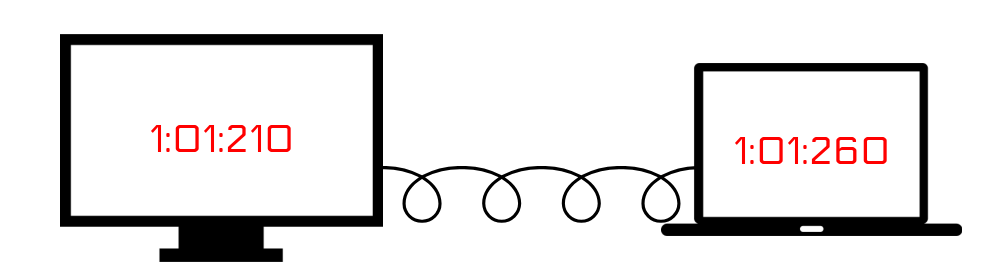
Versuchsaufbau zur Messung mit CRT-Monitor und Stoppuhr
Der enorme Aufwand und die unzuverlässigen Ergebnisse, da über den CRT-Monitor nichts weiter bekannt ist, machen die Methode sehr ungenau. Hinzu kommt, dass moderne Grafikkarten in der Regel nicht einmal einen analogen Ausgang besitzen. Käme noch ein Adapter ins Spiel, wären die Ergebnisse endgültig verfälscht.
Ein zusätzliches Programm, das „Small Monitor Test Tool“ (SMTT), war ursprünglich entwickelt worden, um diese Methode zu verfeinern. Es steht schon länger nicht mehr zur Verfügung und stammt zudem aus dem Jahr 2011.
Mit Maus, Highspeed-Kamera und Geschick
Bei Testmagazinen recht beliebt ist eine eher archaische Methode, bei der in den Signalweg der Maus eine LED eingebaut wird. Diese soll beim Klicken aufleuchten, was aufgrund der einfachen Technik im Grunde ohne Verzögerung geschieht.
Die aufleuchtende LED wird gemeinsam mit deinem Gaming-Monitor von einer Kamera aufgezeichnet. Anschließend kannst du Frame für Frame auswerten, wann das kleine Licht aufleuchtet und wie viele Einzelbilder später die entsprechende Aktion auf dem Bildschirm stattfindet.
Der Tastendruck der Maus plus angebaute Schaltung arbeiten ohne nennenswerte Verzögerung. Die Kamera sollte von dem gesamten Vorgang so viele Bilder pro Sekunde wie möglich aufzeichnen. Bei 1.000 Bildern pro Sekunde würde je Millisekunde eine Aufnahme gemacht. Inklusive Messfehler wäre damit Unterschiede im Bereich um 5 ms realistisch feststellbar.
Der Testaufbau kann aber auch deutlich preiswerter gestaltet werden. Die Schaltung mit der LED kostet stets nur ein paar Euro. Eine Maus, vielleicht sogar ein ausgemustertes Modell, muss ebenfalls keinen höheren Anforderungen genügen. Jetzt muss nur noch ein halbwegs solides Smartphone zur Hand genommen werden. Ein iPhone 8 beispielsweise kann 240 Bilder pro Sekunde aufzeichnen. Das wäre eine Aufnahme alle 4 ms. Ein Unterschied von 10 ms müsste sich auf diese Weise aufspüren lassen können.
Die Methode erfordert etwas Geschick, liefert aber für relativ wenig Geld überraschend präzise Ergebnisse – eine halbwegs leistungsstarke Videokamera vorausgesetzt.
Der beste Weg zur Input-Lag-Messung
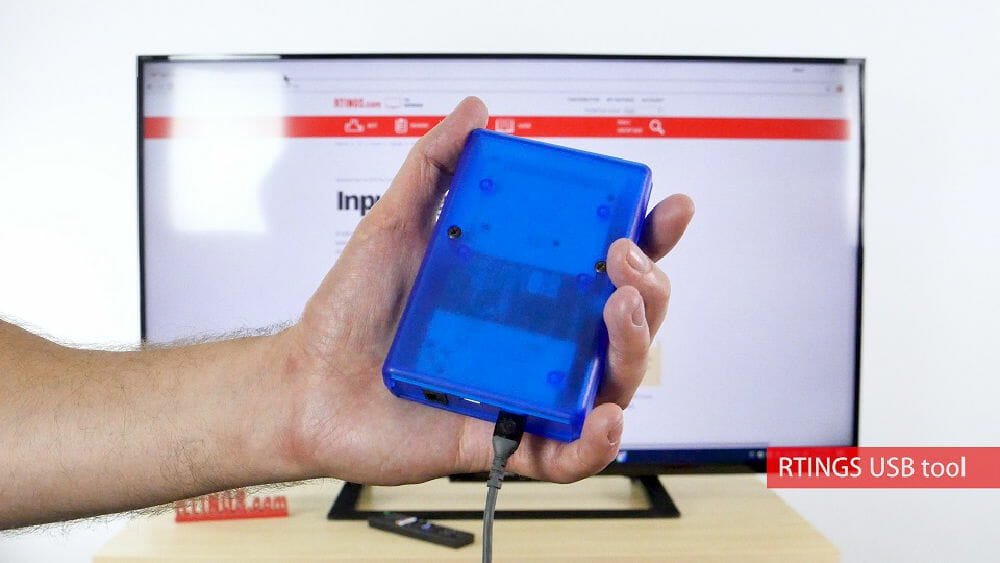
Den gibt es nicht. Mit Fotosensor und Oszilloskop erhältst du die genausten Ergebnisse, benötigst aber Erfahrung im Umgang mit der Technik und solltest mehrere tausend Euro bereithalten.
Die Input-Lag-Tester von Leo Bodnar und Nvidia sind kompakt, aber weniger genau. Das System von Nvidia lässt sich außerdem nicht einfach kaufen, sondern wird laut Angabe auf der Website an ausgewählte Tester verteilt.
Auch deshalb suchen viele Technik-Webseiten mit eigenen Lösungen wie der LED im Mauskabel oder selbst konstruierten Fotosensoren nach verlässlichen Wegen zur Messung des Input Lags. So verwenden die Kollegen von Rtings.com zum Beispiel ein selbstgemachtes USB-Gerät, welches auf der Technik von Leo Bodnar fußt.
Wie kann man den Input-Lag verringern?
Wenn ihr eine hohe Latenz feststellt, überprüft erst die folgenden Punkte, bevor ihr eurem Fernseher oder Monitor die Schuld gebt:
- Holt euch eine schnellere Internetleitung und optimiert euren Ping
- Stellt sicher, dass sich euer Fernseher im Spielemodus befindet
- Überprüft eure Monitoreinstellungen auf „Low Input Lag“, "Zero-Latency" oder ähnliche Funktionen und aktiviert diese
- Stellt sicher, dass eure Eingabegeräte und Kabel nicht beschädigt sowie Akkus von Wireless-Geräten geladen sind
- Vermeidet Kabeladapter
- Schaltet V-Sync aus
- Um insgesamt eine geringere Eingangsverzögerung zu erzielen, wählt kabelgebundene Peripherie
Am Monitor und Fernseher
Jede nachträgliche Bearbeitung des Bildsignals verzögert dessen Darstellung. Typischerweise wird ein klassischer Computermonitor nur selten Derartiges zu machen.
Anders sieht es beim LED-Fernseher aus. Weil die Verzögerung beim TV-Signal keine Rolle spielt, gibt es häufig Hochrechnungen, eine künstliche Erweiterung des Farbraums oder Zwischenbildberechnungen. Alles, was in diese Richtung geht, sollte deaktiviert werden.
Bei moderneren Geräten dürfte ein spezieller Gaming-Mode vorhanden sein, bei dem genau das der Fall ist. Typischerweise sinkt dadurch der Input Lag von mehr als 100 ms auf etwa 10 ms. Zudem solltet ihr V-Sync deaktivieren oder zumindest nicht ohne Free- oder G-Sync betreiben.
Mit den besten HDMI 2.1 Monitoren geht auch ALLM („Auto Low Latency Mode“) einher. Die Funktion erlaubt es deinem PC oder der Konsole, die dies ebenfalls unterstützt, automatisch in den passenden Modus zu wechseln. Schneller als die erwähnten knapp 10 ms wird es dennoch nicht.
Aber Vorsicht! HDMI hat wie USB ein paar Irrwege bei der Benennung eingeschlagen. Verlasse dich lieber nicht auf die Angabe „HDMI 2.1“, sondern explizit auf „ALLM“.
Am PC
Insbesondere der System Lag kann verkleinert werden, wenn du den Signalweg optimierst:
- kabelgebundene Maus und Tastatur statt Funktechnik
- keine Adapter
Die Erhöhung der Bildfrequenz und der FPS hilft ebenfalls, den Input Lag zu verkleinern. Allerdings dürfte es kaum verwunderlich sein, dass die Kombination aus einem Gaming-Monitor und schnellerer Hardware beziehungsweise geringerer Grafikeinstellungen die Verzögerung senkt.
Es hat sich aber außerdem gezeigt, dass bereits die Erhöhung der Bildfrequenz ohne gleichzeitige Zunahme der Framerate den Input Lag verringert.
Zusammengefasst sollte deine Maus am Kabel hängen und dein Monitor möglichst viele Hertz schaffen.
Welcher Input Lag ist fürs Gaming akzeptabel?
Über das ganze System hinweg sollte der Input Lag so klein wie möglich bleiben, am besten unterhalb von 50 ms, wobei 100 ms außerhalb des kompetitiven Bereichs verkraftbar sein sollten. Weniger als 30 ms lassen sich von der Betätigung der Maus bis zur Aktion auf dem Bildschirm aber kaum unterbieten.
Speziell auf den Display-Lag bezogen ist ein Monitor immer die bessere Wahl als ein TV. Werte von nur 2 ms sind mit Gaming-Monitoren mit Full-HD-Auflösung und Bildwiederholfrequenzen von mindestens 240 Hertz erreichbar. Aber auch deutlich weniger anspruchsvolle Modelle mit nur 60 Hertz bieten bei ihrer nativen Auflösung lediglich 10 ms Verzögerung. Dennoch sollten hier Werte von 10-15 ms nicht überschritten werden.
Etwas schlechter sieht es beim TV als Spielfläche aus. Außerhalb des Gaming-Modus liegt der Input Lag bei etwa 100 ms. Bei Full-HD (meist nicht die native Auflösung) und 60 Hertz erreichen auch einfache Fernseher kaum mehr als 15 ms – sofern alle Verbesserungen ausgeschaltet sind oder der Gaming-Modus eingeschaltet ist. Mit einer Frequenz von 120 Hertz sind ebenfalls unter 10 ms erreichbar, Werte um die 25 ms sind aber realistischer.
Ein guter Gaming-Monitor ist immer die beste Wahl. Zwar bleibt der Unterschied zu einem einfacheren Bildschirm oder einem TV bezüglich Display Lag überschaubar. Da sich aber gezeigt hat, dass auch der System-Lag durch eine hohe Bildwiederholfrequenz stark gesenkt werden kann, ist wenig überraschend festzuhalten:
Ein schneller Gaming-Bildschirm kann den Input Lag insgesamt halbieren.

Ein Artikel von Mario. Falls ihr mehr über unsere Autoren erfahren wollt, besucht unsere Über-Uns-Seite.
